一念教学助手
- 应用软件
- 32.1M
- v1.0
- 568
- 2024-07-16 11:17
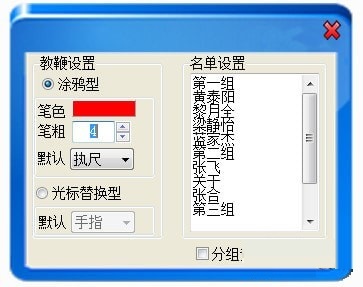
这里给教师朋友们带来一念课堂教学助手,一念课堂教学助手拥有操作实用的功能
列如,随机点名,电子白板,倒计时,朗读中英文句子,语音读出姓名等超多功能,帮助教师更好的教学,减轻教师的负担
该软件无需安装,可直接运行,还可以在ppt演示的时候使用
一、程序界面与功能概述
1. 在非激活状态下,本程序能够缩小占用屏幕的空间,并具有美化效果。它能够在多种软件界面(例如CAD、正在进行的PPT演示或自带白板)下直接运行。
2. 当程序处于激活状态时,展现出其主要功能界面:
- 电子教鞭:分为两类,一类能在屏幕上绘图的涂鸦型,另一类是光标跟随型。用户可以从多种教鞭样式中选择,并在设置中进行配置。
- 画图功能:点击后会出现画图工具箱,支持绘制多种图形。通过右键可以退出作图模式。
- 鼓励表情:点击此按钮会随机显示鼓励的表情图像。在分组竞赛模式下,点击该按钮,可以看到代表该组的小图标前进两步。
- 随机点名:点击后会随机显示预先设定的名单中的名字。
- 倒计时功能:用于时间管理。
- 批评表情:在分组竞赛模式下,点击此按钮会使对应组的小图标后退两步。
- 暂时关闭投影灯:点击可关闭,再次单击则重新开启投影灯。
- 外部媒体接入:允许用户打开外部媒体文件。
- 退出、帮助和设置选项:其中设置功能允许用户调整随机点名的名单、教鞭类型等,设置完成后自动保存。
- 探照灯功能:初始为横向遮挡模式,按空格键切换为纵向。右键点击可退出该模式。
- 语音朗读功能:提供内容的语音播报。
- 使用电子白板进行互动教学。
- 按住鼠标可以进行拖动操作。
3. 设置部分说明:若启用分组竞赛功能,则需在名单中添加分组信息。根据设置的教鞭类型(涂鸦型或光标替换型),用户可以通过鼠标进行相应的操作。在分组竞赛模式下,根据答题情况,点击“鼓励表情”或“批评表情”会影响各组的进度展示。
4. 白板工具功能介绍包括全屏显示、置顶和置底选项。
5. 本软件默认支持3组分组模式。如需更多分组,请联系开发者进行定制服务。
本文转载自互联网,如有侵权,联系删除